Система ⇒ active password changer ultimate 10.0.1 + winpe
Содержание:
- Взлом пароля администратора с помощью Active Password Changer
- Второй способ:
- Третий Способ:
- Active Password Changer yazılımını indirenler bunları da indirdiler:
- Как пользоваться Active Password Changer в виде стационарной версии?
- Как установить приложение?
- Updates
- Features:
- LiveDisk by Sergei Strelec
- Alternatif Programların Karşılaştırması:
- Active Password Changer yazılımını indirenler bunları da indirdiler:
- Доступные версии
- Offline Windows Password & Registry Editor, Bootdisk / CD
- Утерян пароль администратора
- Как сбросить пароль Windows?
- Change Account Password From Computer Management
- Интеграция с локальной средой
- Editörün Yorumu
- Active Password Changer — Unutulan ya da kaybolan yönetici ve kullanıcı şifrelerini sıfırlar
- Как работает процесс сброса паролей?
- How to use?
- Система ⇒ Active Password Changer Ultimate 10.0.1 + WinPE
Взлом пароля администратора с помощью Active Password Changer
Если пароль стоит на учетной записи администратора Windows XP, возможно последние два способа обойти пароль вам не помогут. Вам придется воспользоваться маленькой программкой под названием Active@ Password Changer.
Программа Active Password Changer сможет быстро сбросить пароли, установленные на операционные системы Windows XP/Vista/Windows7/8. Программа очень простая, так что проблем у вас возникнуть не должно. Вы просто скачиваете эту программу, используя другой компьютер, закачиваете на флешку. Ставите флешку на компьютер, пароль которого хотите взломать, включаете компьютер и взламываете пароль. Подробности читайте ниже:
И так скачиваем программу Active@ Password Changer. Размер 1,5 Мб.
Как пользоваться Active password changer?
— Устанавливаем программу Active Password Changer. Запускаем его, после чего откроется главное окошко программы, выбираем наш USB носитель в списке, и нажимаем «Start»:

— Флешка готова для взламывания, подключаем его к компьютеру с забытым паролем.
— Включаем компьютер и нажимаем клавишу F12.
— В списке выбираем способ загрузки системы, ставим «Floppy». Чтобы загрузка началась с флешки.
— Запустится программа Active Password Changer, где нужно ввести цифру «2» и нажать «Enter».

— Далее программа просканирует быстро компьютер и выведет на экран список учетных записей Windows, не обращайте внимание на каракули, программа так выдает символы и буквы на русском языке. — Выберите нужную учетную запись и введите ниже номер учетной записи на которой стоит пароль и нажмите «Enter»
— Выберите нужную учетную запись и введите ниже номер учетной записи на которой стоит пароль и нажмите «Enter»

— И последнее действие нажмите клавишу «Y» для подтверждения взлома. Можете ввести «N» для возврата в предыдущее меню. После ввода буквы жмите «Enter».
— Ждите появления сообщения об успешном удалении пароля.
— Перезагрузите компьютер и вы войдете в систему без пароля.
Второй способ:
— После перезагрузки компьютера нажмите на кнопку F8. После чего откроется дополнительное меню с вариантами загрузки Windows, выберите в списке «Безопасный режим»;

— Далее вам придется выбирать учетную запись, вы должны выбрать учетную запись «Администратор». Эта учетная запись по умолчание не имеет защиты паролем;

— После этого откроется окно рабочего стола с сообщением, что ваш Windows работает в безопасном режиме, согласитесь с этим нажав «Да».

Рабочий стол у вас будет, выглядит приблизительно так;

— Теперь после того как вы имеете доступ к вашему компьютеру, можете зайти в учетную запись которая защищена паролем и удалить пароль. Для этого открыв меню «Пуск», перейдите в «Панель управления»;

Запустите «Учетные записи пользователей». Далее щелкните по значку учетной записи, которая защищена паролем;

— Выберите в списке действий «Изменение пароля» и измените пароль. Или вообще выберите функцию «Удаление пароля» и удалите его;

— Перезагрузите компьютер и в обычном режиме войдите в систему.
Третий Способ:
— После того как откроется окошко ввода пароля, нажмите несколько раз Ctrl + Alt + Delete.

— Откроется другое окно ввода пароля, как показано на рисунке ниже;

Здесь в строке пользователь, нужно вписать слово «Администратор», а строку пароля оставить без изменений, то есть пустым и нажать «Ок».

— После этого должен запуститься Windows, далее вам нужно перейти в «Панель управления», открыть «Учетные записи пользователей», выбрать учетную запись, которая защищена паролем.
Download

Далее в списке, выберите пункт «Изменение пароля» ;

Введите новый пароль и подтвердите его. Вот и все вы поменяли пароль Windows XP;

Если не хотите менять пароль, можете вообще удалить его, выбрав «Удаление пароля»;
Вот и все, пароль на компьютере взломан легким и простым способом. На этом у меня все по теме: Как взломать забытый пароль Windows XP?
Active Password Changer yazılımını indirenler bunları da indirdiler:
Diğer kullanıcıların hoşlandığı Active Password Changer gibi programları tavsiye etmekten mutluluk duyarız. Active Password Changer benzeri yazılımlar:
Timed SMS Scheduler
1.0
Timed SMS Scheduler, sürüm 1.0 yazılımını İndirin
İndir
Saat & Kronometreler
Kullanıcı değerlendirmesi
alarmToday
3.01
Bu uygulamayla güçlü alarmlar oluşturun ve yönetin
İndir
Saat & Kronometreler
Kullanıcı değerlendirmesi
2012 Countdown
1.0
2012 Countdown, sürüm 1.0 yazılımını İndirin
İndir
Saat & Kronometreler
Kullanıcı değerlendirmesi
CLOX 2000
8.02
Windows işletim sistemi için havalı dijital saatler oluşturun
İndir
Saat & Kronometreler
Kullanıcı değerlendirmesi
Как пользоваться Active Password Changer в виде стационарной версии?
Теперь можете активировать либо поиск всех имеющихся паролей (первый пункт), либо задать поиск в ручном режиме.

Предположим, выбран ручной поиск. Для него нужно будет указать диск с разделом, в котором теоретически могут быть сохранены парольные комбинации, а затем выбрать нужный аккаунт пользователя и активировать сброс
Обратите внимание, что обычно все комбинации хранятся только в специальном разделе SAM, который находится на системном диске, а для него выполнить операцию сброса не получится. Если у вас установлено две ОС, сброс выполняется только для той, которая не загружена в данный момент
Как установить приложение?
Если же рассматривать, как пользоваться Active Password Changer, сначала нужно обратить внимание на установку программы в среду операционной системы, изначально предполагая, что вход в нее выполнить можно, а взлому подлежат пароли админа или других пользователей. Сразу же обратите внимание, что если вход в систему оказывается невозможным ни под каким предлогом, сброс паролей придется выполнять исключительно при старте с загрузочной флешки или диска, которые нужно будет предварительно создать (записать) на другом рабочем терминале
На этом остановимся чуть позже.

Во всех Windows-системах последних поколений (7 и выше) инсталлятор запускается исключительно от имени администратора. Если его «учетка» отключена, а также до предела понижена степень контроля аккаунтов UAC, можете использовать обычный двойной клик. В «Мастере» нужно всего лишь следовать подсказкам установщика и принять лицензионное соглашение.

На финальной стадии будет предложено немедленно запустить и основную утилиту, и средство создания загрузочного носителя. Здесь – по желанию.

Говоря о том, как пользоваться Active Password Changer, если вы приобрели или скачали из неофициального источника профессиональную модификацию, при первом старте программы нужно будет выполнить ее активацию путем ввода зарегистрированного ранее логина и ключа. Если все данные введены правильно, появится сообщение о том, что приложение успешно активировано, и все ограничения сняты.
Updates
| Version | Date | Changes |
|---|---|---|
| 11 | Nov 17, 2020 |
|
| 10 | Sep 26, 2019 |
|
| 9.0 | Feb 21, 2018 |
|
| 8.0 | March 31, 2017 |
|
| 7.0 | March 18, 2016 |
|
| 6.0 | June 24, 2014 |
|
| 5.0 | March 05, 2013 |
|
| 4.0 | April 26, 2011 |
|
| 3.5 | Mar 8, 2007 |
|
| 3.0 | Aug 26, 2005 |
|
| 2.0 | Nov 7, 2004 |
|
Features:
- DISABLE FORCE SMART
- CARD LOGIN
- DETECTS/DISPLAYS ALL
- SAM FILES
- RUNNING FROM USB
- SUPPORT FOR MBR/GPT
- Password Changer and Lived
- ULTIMATE PACKAGE WITH
- Linux-based
- Recover passwords from multiple partitions
- RESETS ADMIN’S/USER’S PASSWORD
- Password Changer software Detects SAM (Microsoft Security Databases)
- Password Changer software Displays all local users
- DISPLAY ALL INFORMATION
- Password Changer software Resets User is Disabled flag
- Password Changer software and Bootable Disk Creator for Windows
- BOOTABLE DISK CREATOR FOR WINDOWS HOST
FAT, exFAT, NTFS, HFS+ - Password Changer software supports iDE SATA eSATA USB SSD SCSI disks
IDE SATA eSATA - Password Changer software supports old OS
OLD OS SUPPORTED

LiveDisk by Sergei Strelec
Сброс локального пароля Windows 10 с помощью сторонних инструментов – замечательная альтернатива применению средств самой операционной системы. Способ с использованием «живого» диска от Сергея Стрельца самый простой. Скачав образ с сайта автора sergeistrelec.ru, запишите его на флешку или DVD-диск, загрузите с него компьютер и выберите в меню Пуск опцию Программы WinPE – Сброс паролей – Password Reset.
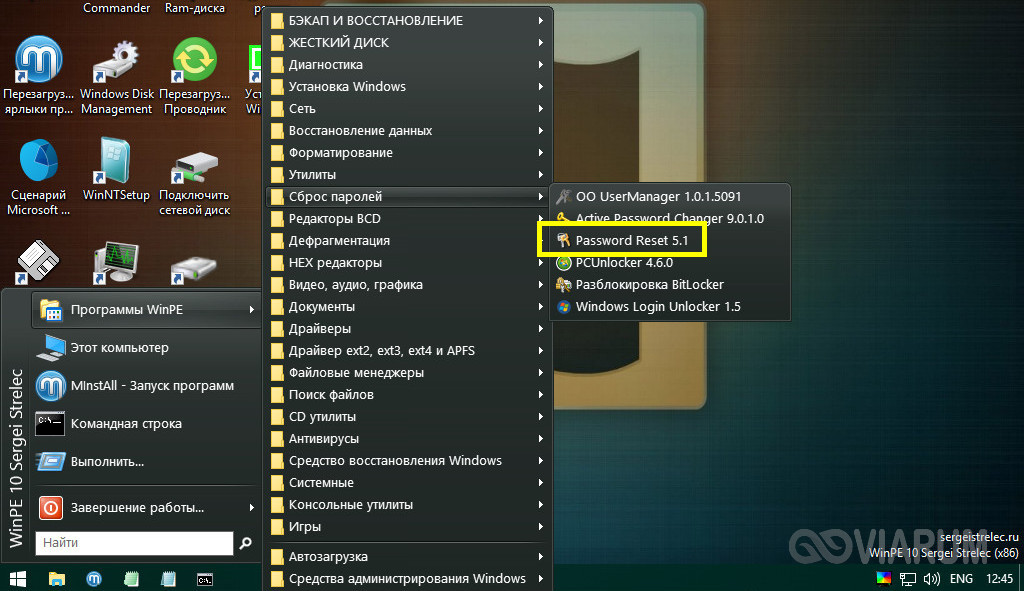
В открывшемся окошке укажите имя пользователя учетной записи, для которой будет производиться сброс и нажмите «Убрать пароль». Всё, можете входить в систему.
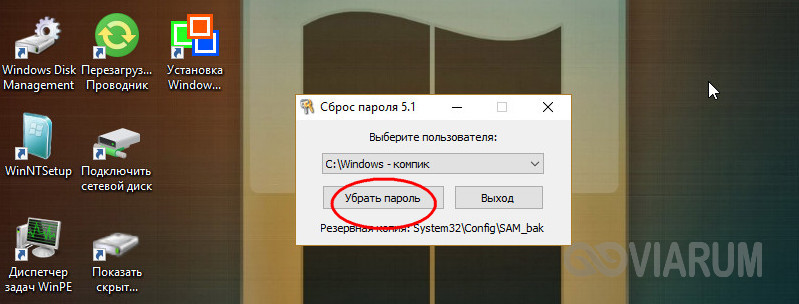
В том же расположении диска by Sergei Strelec имеется другая утилита сброса пароля – Active@ Password Changer. Алгоритм действий в ней показан на приложенных ниже скриншотах.
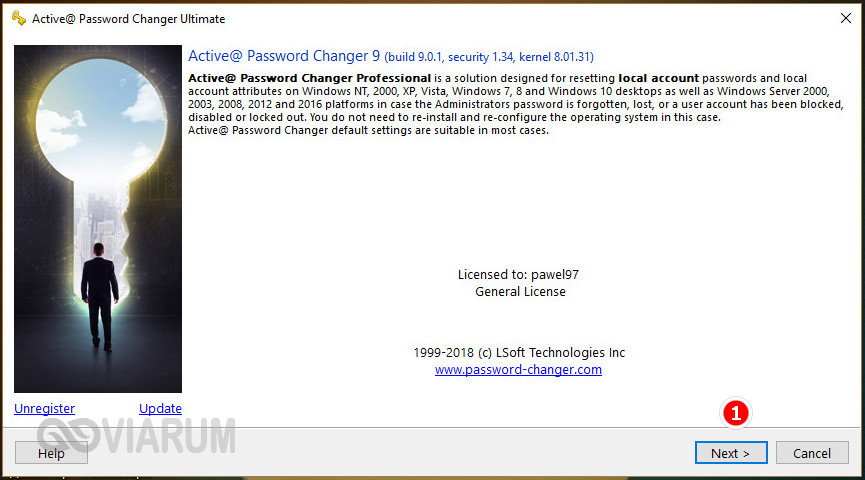
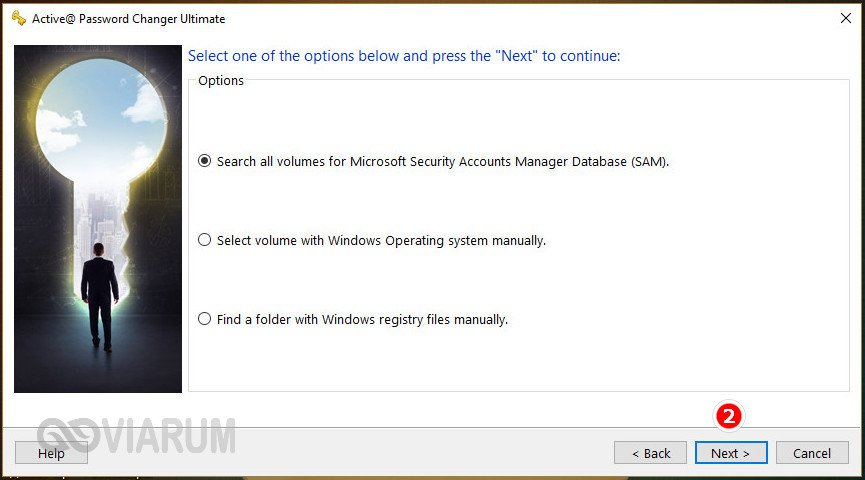
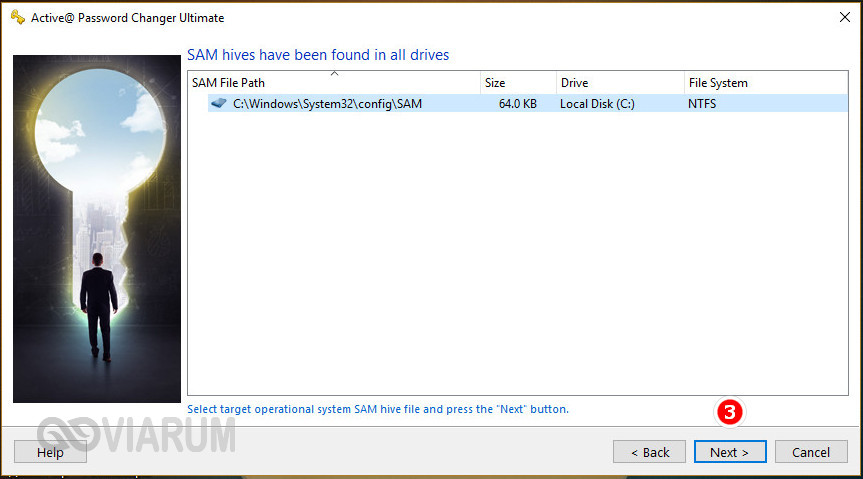

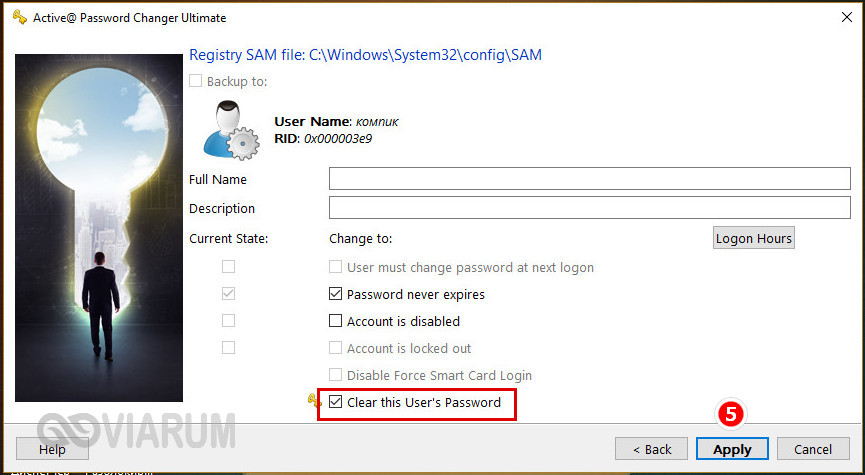
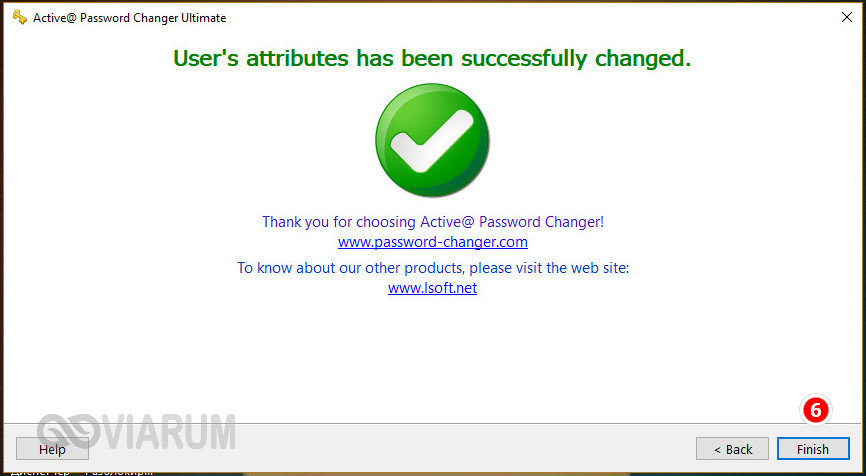
Сброс пароля Windows 10 через флешку с записанным на него спасательным диском от Стрельца можно выполнить и с помощью утилиты Dism++. Откройте меню Пуск, а потом перейдите по ветке Программы WinPE – Утилиты – Dism++.
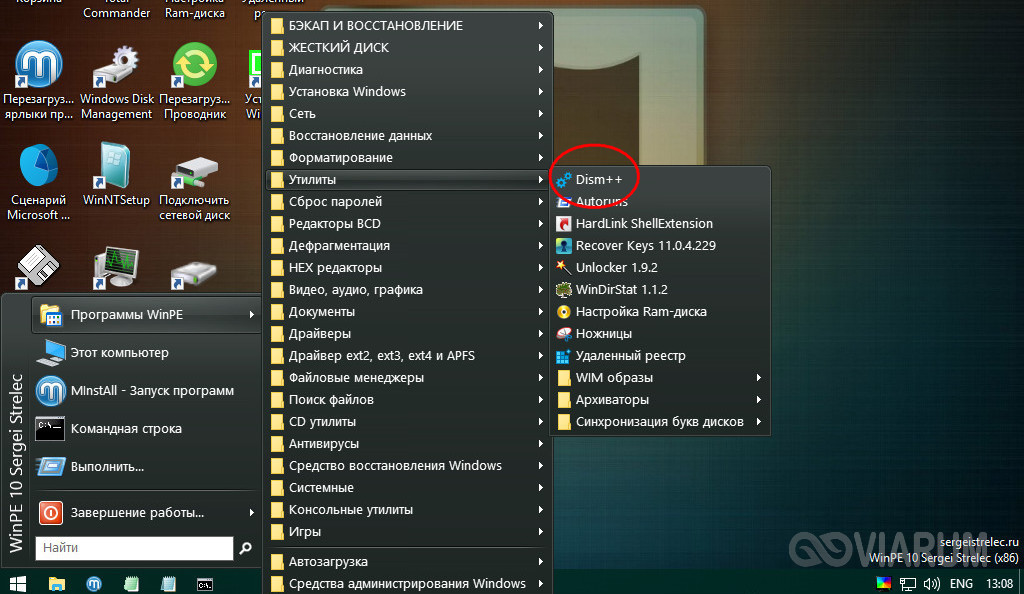
Когда утилита запустится, выберите в ней свою операционную систему, откройте для нее сессию и зайдите в раздел Дополнительно – Учетные записи.
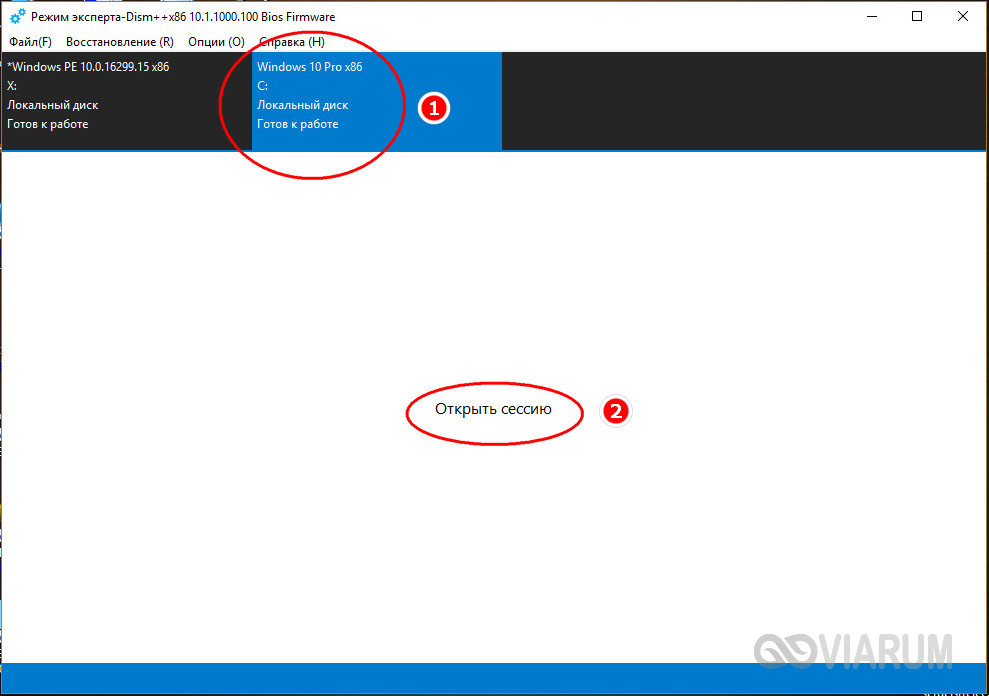
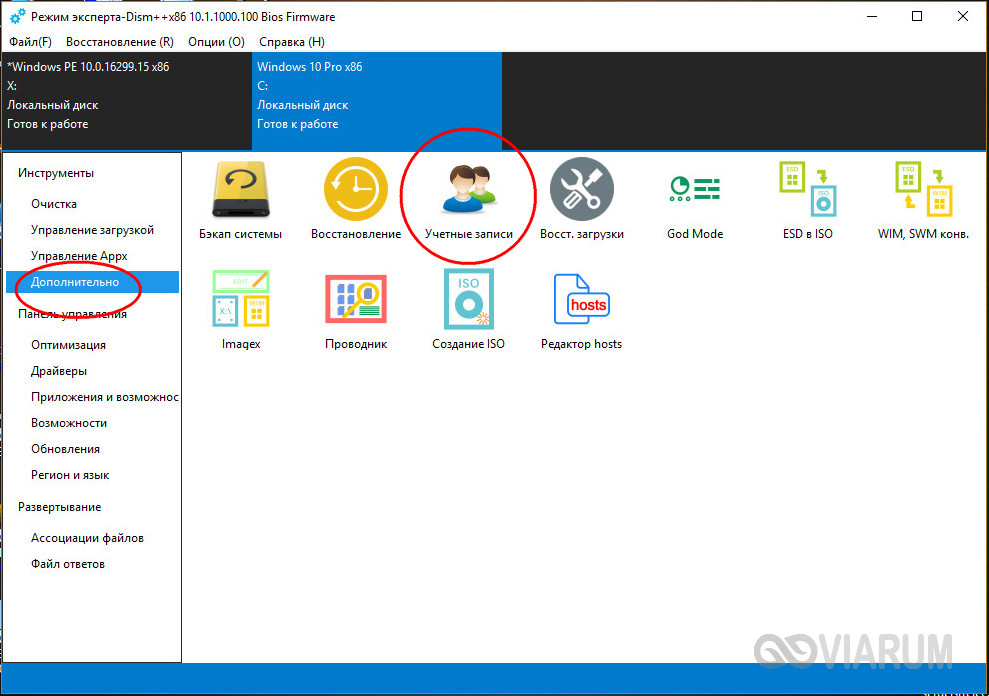
Выделив мышкой свою учетную запись, нажмите кнопку «Сброс пароля». Готово, можете входить в Windows!
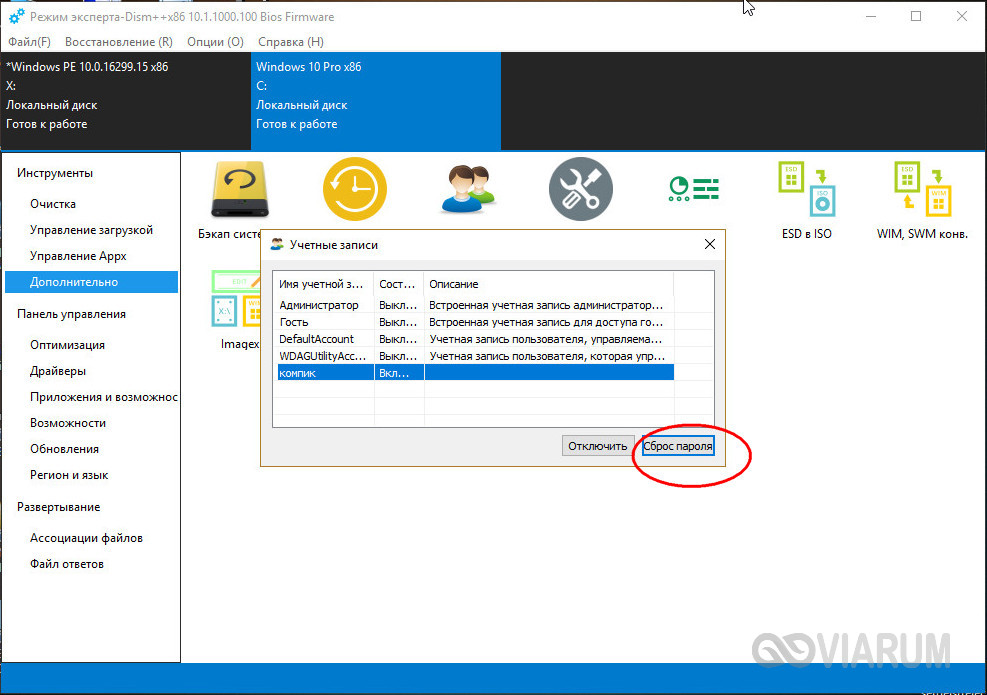
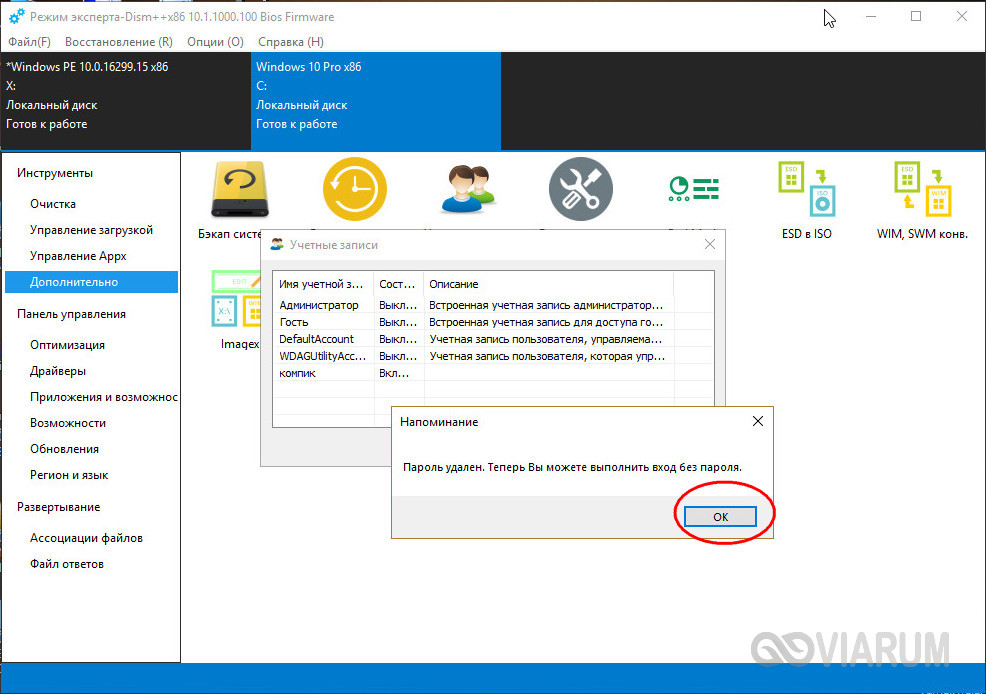
Alternatif Programların Karşılaştırması:
|
Pen Drive Data Recovery |
Actual Booster |
Vista Services Optimizer |
CursorUS |
|
| Açıklama | Kaybettiğin pen sürücü dosyalarını kurtar | Windows performansını artırın ve Uygulamalarınızı hızlandırın | Windows için Donanım ve Yazılım İnce Ayar ve Optimizasyonu | Windows’ta sunulmayan mouse imleç özelliklerinin avantajlarından yararlanın |
| Değerlendirme | ||||
| İndirmeler | 892 | 457 | 349 | 725 |
| Ücret | $ 39 | $ 0 | $ 17.95 | $ 0 |
| Dosya Boyutu | 3.66 MB | 0.09 MB | 14.71 MB | 0.07 MB |
|
Download |
Download |
Download |
Download |
Active Password Changer yazılımını indirenler bunları da indirdiler:
Diğer kullanıcıların hoşlandığı Active Password Changer gibi programları tavsiye etmekten mutluluk duyarız. Active Password Changer benzeri yazılımlar:
Timed SMS Scheduler
1.0
Timed SMS Scheduler, sürüm 1.0 yazılımını İndirin
İndir
Saat & Kronometreler
Kullanıcı değerlendirmesi
alarmToday
3.01
Bu uygulamayla güçlü alarmlar oluşturun ve yönetin
İndir
Saat & Kronometreler
Kullanıcı değerlendirmesi
2012 Countdown
1.0
2012 Countdown, sürüm 1.0 yazılımını İndirin
İndir
Saat & Kronometreler
Kullanıcı değerlendirmesi
CLOX 2000
8.02
Windows işletim sistemi için havalı dijital saatler oluşturun
İndir
Saat & Kronometreler
Kullanıcı değerlendirmesi
Доступные версии
Среди модификаций приложения, которые предлагаются к загрузке, особую популярностью завоевала версия Active Password Changer Professional 5.0, хотя на официальном ресурсе можно найти модификации 7 и 8. Увы, приложения профессионального уровня (Pro) являются палатными, а их стоимость составляет порядка 50 долларов США. Обычные модификации использовать тоже можно, однако, если сравнивать их с профессиональными, функционал выглядит явно ограниченным. Несмотря на это, наших пользователей ничто и никогда не останавливает, поэтому можете поискать рабочую профессиональную модификацию с активатором на просторах Рунета, хотя это является, мягко говоря, противозаконным. Исходя из этого, дальнейшее описание приводится исключительно в ознакомительных целях.
Offline Windows Password & Registry Editor, Bootdisk / CD
I’ve put together a CD or USB Drive image which contains
things needed to reset the passwords on most systems.
The bootdisk should support most of the more usual disk controllers,
and it should auto-load most of them. Both PS/2 and USB keyboard supported.
More or less tested from NT3.5 up to Windows 8.1, including the server
versions like 2003, 2008 and 2012. Also 64 bit windows supported.
DANGER WILL ROBINSON!
If password is reset on users that have EFS encrypted files, and the system is XP
or newer, all encrypted files for that user will be UNREADABLE!
and cannot be recovered unless you remember the old
password again If you don’t know if you have encrypted files
or not, you most likely don’t have them. (except maybe on corporate systems)
Утерян пароль администратора
Если вы устанавливали пароль на аккаунт администратора Windows XP и теперь не можете зайти в систему, то придется применять для сброса специальные инструменты. Есть два проверенных варианта – программа Active Password Changer и диск аварийного восстановления ERD Commander.
Чтобы осуществить сброс ключа безопасности с помощью Active Password Changer:
- Скачайте программу и запишите её на флешку. Для этого в окне утилиты выберите букву флеш-накопителя и щелкните «Start».
- Перезагрузите компьютер. Нажмите F11 для запуска меню загрузки. Выберите USB-накопитель.
- После запуска программы введите цифру два и нажмите Enter. Утилита начнет искать доступные учетные записи Windows XP.
- Найдите аккаунт, от которого вы потеряли пароль. Введите его номер и нажмите Enter, чтобы восстановить доступ. Нажмите «Y», чтобы подтвердить сброс ключа безопасности.
После перезагрузки компьютера для входа в систему вам не понадобится вводить защитный код. Если этот способ не помогает вернуть доступ, то воспользуйтесь утилитой сброса на аварийном диске ERD Commander. Что нужно делать:
- Скачайте образ ERD Commander и запишите его на диск или флешку. Перезагрузите компьютер. При старте нажимайте F11, пока не появится меню загрузки. Выберите загрузку с того носителя, на который записан ERD Commander.
- Выделите установленную на компьютере систему и нажмите «Ок».
- Появится интерфейс, похожий на Windows XP. Щелкните «Start», раскройте подменю «System Tools». Запустите инструмент «LockSmith».
Щелкните «Next» в окне приветствия. Мастер предложит вам выбрать аккаунт, доступ к которому был утерян. После выбора нужного профиля введите дважды новый защитный код и нажмите «Next».

Перезагрузите компьютер после завершения работы мастера. Аккаунт, с которым вы только что работали в приложении LockSmith, будет доступен после ввода нового ключа безопасности. Подобным образом действует диск восстановления Microsoft Windows miniPE edition, так что при необходимости можно использовать его вместо ERD Commander.
Как сбросить пароль Windows?
После загрузки компьютера с данной флеш карты, на начальном этапе, просто нажмите «ENTER» чтобы не ждать отсчёт таймера. Далее программа предлагает несколько вариантов.
1 – Выбрать диск самостоятельно, на котором находится «SAM» файл. Как правило, он лежит в директории «Windows/System32/Config» соответственно выбрать нужно тот диск, где стоит Windows.
2 – В этом случаи выбирать не чего не нужно, программа сама отправится на поиски «SAM» файла. Подойдёт тем, кто не уверен, что нужно выбирать…
Предлагаю посмотреть первый вариант. Нажмите клавишу «1» и подтвердите свой выбор клавишей ввода «ENTER»

Теперь осталось выбрать нужный диск, тот, где установлена Windows. В моём случае все это дело выглядит следующим образом, смотрим:
Под цифрой «» Не сложно догадаться, это устройство, моя флешка. Под цифрой «1» Это мой локальный диск «C:» тут стоит Windows. Под цифрой «2» Это простой локальный диск «D:» в данном случае не интересен.

Как узнать какой диск выбирать? Может возникнуть такой вполне уместный вопрос: Я точно знаю, что мой «C:» имеет 40гиг по этому, в данном случаи он под цифрой «1» то есть, ориентируемся по размеру диска.
Что будет, если выбрать не тот диск? Не чего не будет, можно не переживать по этому поводу. Если вы выберете диск, на котором нет Windows, то просто получите ошибку. И вернуться к выбору нужного диска можно клавишей «Esc»

Как только определились с диском, вводим цифру, под которой он отмечем (У меня это «1») и нажимаем ENTER. Если программа начала поиск «SAM» файла, то диск выбран, верно, нужно немного подождать. Вот так идёт поиск:

Как только будет закончен поиск, программа покажет путь к SAM файлу и предложит нажать «ENTER» не чего не выбирая. К вашему сведенью – Если Вы на начально этапе введёте цифру «2» то есть, что бы, не выбирать руками нужный диск, а отправить программу на поиски «SAM» файла, после ожидания картина сразу будет такая.
Нажимаем клавишу «ENTER» и продолжаем.

На следующем этапе смотрим, какие пользователи имеются. В моём случае все вот так.
Первые два – это гость и Администратор, их имена на Русском, соответственно они отображаются, как попало! Под цифрой «2» пользователь «Admin» скоро он лишится своего пароля. А остальные и так понятно, сделанные для примера.
Нажимаем цифру «2» (Это в моём случаи) и жмём ENTER

Далее программа сразу выбирает нужный вариант. Как видим, курсор установлен на « Clear this Userts Password » Это нам и нужно. Просто нажимаем клавишу «Y»

Как только была нажата клавиша «Y» появится следующие.

Нажимаем «ENTER» и пароль сброшен! Программа отправит нас опять к выбору пользователей. Если Вам больше не нужно сбрасывать пароль другим пользователям, то просто нажмите «CTRL + ALT + DELETE» компьютер перезагрузится и теперь можно войти под пользователем «Admin» без пароля.
В качестве краткого заключения, все те же действия по шагам.
1 – Выберем «1» для выбора диска. 2 – Выберем диск с Windows. 3 – Ждём, пока найдётся «SAM» файл. 4 – Выберем нужного пользователя. 5 – Нажимаем «Y» и следом «ENTER» 6 – Пароль сброшен, можно перезагружаться.
Как вы уже поняли, можно не выбирать «1» в начале, а выбрать «2» и тогда не нужно выбирать диск, программа сама найдёт «SAM» файл, останется нажать «ENTER» и приступить к выбору пользователя, которому нужно сбросить пароль.
Change Account Password From Computer Management
Other than using the tools above to change a user account password, it is surprisingly easy to do it directly from Windows through Computer Management.
1. Open Computer Management, you can do this several ways. Right click Computer/This PC and click Manage, type compmgmt.msc into the Win+R Run dialog box or go to Control Panel > Administrative Tools > Computer Management.
2. In Computer Management, go to System Tools > Local Users and Groups > Users. There you will see the list of users including the built in Administrator and Guest accounts. Right click on the user account for the password you want to change and select Set Password.

3. Take note of the warning popup and click Proceed when you are happy to continue. Then enter the new password twice in the boxes and click OK to save the changes. Leave the boxes empty and press OK to remove the current password.

Although this is a standard Windows interface you are not asked to supply the current password before clearing or changing. You do need administrator privileges to use this option if you are a standard user although administrators will not be prompted, even if User Account Control (UAC) is enabled.
Интеграция с локальной средой
При наличии гибридной среды в Azure AD Connect можно настроить запись событий изменения пароля из Azure AD в локальный каталог.
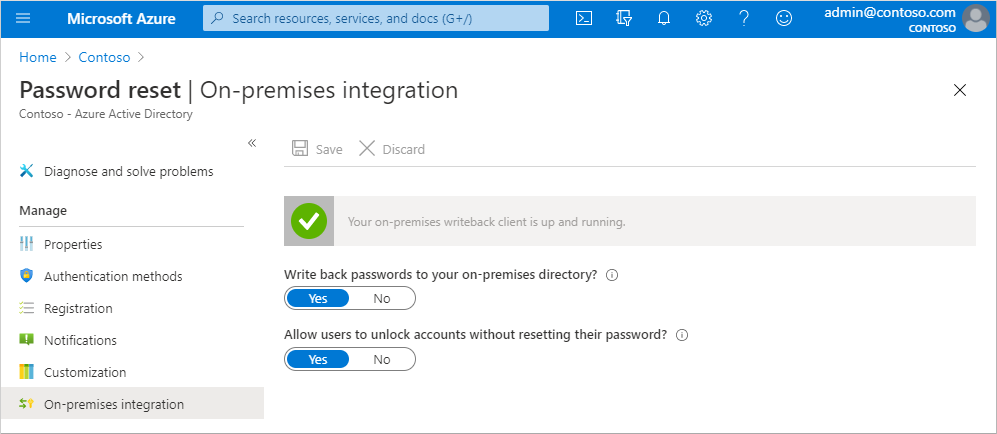
Azure AD проверяет текущее гибридное подключение и выдает одно из следующих сообщений на портале Azure:
- «Локальный клиент обратной записи запущен и работает».
- «Служба Azure AD Connect работает и подключена к локальному клиенту обратной записи. Похоже, однако, что установленная версия Azure AD Connect устарела. Обновите Azure AD Connect, чтобы использовать новые функции подключения и получить важные исправления ошибок».
- «Не удается проверить состояние локального клиента обратной записи, так как установленная версия Azure AD Connect устарела». Обновите Azure AD Connect, чтобы проверить состояние подключения».
- «Сейчас не удается подключиться к локальному клиенту обратной записи. Устраните неполадки с Azure AD Connect, чтобы восстановить подключение».
- «Не удается подключиться к локальному клиенту обратной записи, так как обратная запись пароля не настроена. Настройте обратную запись пароля, чтобы восстановить подключение».
- «Сейчас не удается подключиться к локальному клиенту обратной записи. Возможно, дело во временных проблемах с нашей стороны. Если ошибка сохраняется, устраните неполадки с Azure AD Connect, чтобы восстановить подключение».
Чтобы приступить к работе с обратной записью SSPR, ознакомьтесь со следующим руководством.
Включить обратную запись паролей можно с помощью портала Azure. Можно временно отключить обратную запись паролей без повторной настройки Azure AD Connect.
- Если для параметра задано значение Да, обратная запись включена. Пользователи, использующие федеративную, сквозную проверку подлинности или синхронизацию хэшей паролей могут сбрасывать свои пароли.
- Если параметр имеет значение Нет, обратная запись отключена. Пользователи, использующие федеративную, сквозную проверку подлинности или синхронизацию хэшей паролей не могут сбрасывать свои пароли.
Разрешить пользователям разблокировать учетные записи без сброса пароля
По умолчанию Azure AD разблокирует учетные записи при выполнении сброса пароля. Для обеспечения гибкости можно разрешить пользователям разблокировать свои локальные учетные записи без необходимости сбрасывать свои пароли. Используйте данный параметр, чтобы разделить эти две операции.
- Если выбрано значение Да, пользователи могут сбросить пароль и разблокировать учетную запись или разблокировать учетную запись без сброса пароля.
- Если значение — Нет, пользователи могут разблокировать учетную запись только после сброса пароля.
Фильтры паролей локальной службы Active Directory
Функция самостоятельного сброса пароля выполняет в Active Directory действие, эквивалентное сбросу пароля, инициированного администратором. Используя фильтр пароля сторонних производителей для обеспечения пользовательских правил для паролей, и имея необходимость его проверки во время самостоятельного сброса пароля в Azure AD, убедитесь, что стороннее решение для фильтрации паролей настроено на применение в сценарии сброса пароля администратором. Защита паролем Azure AD для доменных служб Active Directory включена по умолчанию.
Editörün Yorumu
Active Password Changer — Unutulan ya da kaybolan yönetici ve kullanıcı şifrelerini sıfırlar
Halihazırda bu yazılım için bir incelememiz yok: Active Password Changer, sürüm 11.0.0. Eğer bu yazılım için bir inceleme yazmak isterseniz, lütfen gönderin, biz de memnuniyetle onu buraya katalım.
This software package is designed to reset lost or forgotten Administrators’ passwords. It recovers passwords from multiple partitions and hard disk drives. As well as resetting the Administrator’s password, it resets the user’s password.A very useful utility that allows access without having to re-install and re-configure the operating system. A great program!
İndir
Как работает процесс сброса паролей?
Пользователь может сбросить или изменить пароль с помощью портала SSPR. Сначала он должен зарегистрировать нужные методы проверки подлинности. Когда пользователь выполняет вход на портал SSPR, платформа Azure учитывает следующие факторы:
- язык страницы;
- допустимость учетной записи;
- организация, к которой принадлежит пользователь;
- параметры управления паролем пользователя;
- наличие лицензии на использование функции.
Когда пользователь нажимает ссылку Не удается получить доступ к своей учетной записи в приложении или на странице, либо когда он переходит непосредственно к https://aka.ms/sspr, язык, используемый на портале SSPR, выбирается с учетом следующих параметров:
- По умолчанию язык, на котором портал SSPR отображается для пользователя, определяется по языковому стандарту браузера. Эта функция сброса пароля переведена на все языки, поддерживаемые Microsoft 365.
- Если вы хотите создать ссылку, при переходе по которой порта SSPR будет отображаться на определенном языке, добавьте в конец URL-адреса сброса пароля вместе с требуемым языковым стандартом.
После отображения портала SSPR на требуемом языке пользователю будет предложено ввести идентификатор пользователя и подтвердить, что он не робот. Azure AD проверяет, может ли пользователь использовать самостоятельный сброс пароля, с помощью следующих проверок:
- Проверяет, включена ли данная функция у пользователя и назначена ли ему лицензия Azure AD.
- Проверяет наличие у пользователя соответствующих методов проверки подлинности, определенных в его учетной записи в соответствии с политикой администратора.
- Если политика требует только один метод, то проверяется, определены ли у пользователя соответствующие данные по крайней мере для одного из методов проверки подлинности, разрешенных политикой администратора.
- Если политика требует два метода, то проверяется, определены ли у пользователя соответствующие данные по крайней мере для двух методов проверки подлинности, разрешенных политикой администратора.
- Если пользователю назначается роль администратора Azure, применяется строгая двухфакторная политика паролей. Дополнительные сведения см. в разделе .
- Проверяет, управляется ли пароль пользователя локально (использует ли клиент Azure AD федеративную, сквозную аутентификации, или для него включена синхронизация хэшей паролей):
- Если обратная запись самостоятельного сброса пароля настроена, а управление паролем пользователя осуществляется локально, то пользователю разрешается продолжить проверку подлинности и сбросить свой пароль.
- Если обратная запись самостоятельного сброса пароля не развернута, а управление паролем пользователя осуществляется локально, то пользователю предлагается обратиться к администратору для сброса своего пароля.
Если все предыдущие проверки успешно выполнены, пользователь проходит через процесс сброса или изменения пароля.
Примечание
Функция самостоятельного сброса пароля может отправлять пользователям уведомления по электронной почте в рамках процесса сброса пароля. Эти сообщения отправляются с помощью службы ретранслятора SMTP, работающей в режиме «активный — активный» в нескольких регионах.
Службы ретранслятора SMTP получают и обрабатывают текст сообщений электронной почты, но не сохраняют его. Текст сообщения электронной почты от функции самостоятельного сброса пароля, который потенциально может содержать сведения, предоставленные клиентом, не хранится в журналах службы ретранслятора SMTP. В журналах содержатся только метаданные протокола.
Чтобы приступить к работе с функцией самостоятельного сброса пароля, ознакомьтесь со следующим руководством.
How to use?
If you have the CD or USB, all drivers are included.
Overview
- Get the machine to boot from the CD or USB drive.
- Load drivers (usually automatic, but possible to run manual select)
- Disk select, tell which disk contains the Windows system.
Optionally you will have to load drivers. - PATH select, where on the disk is the system? (now usually automatic)
- File select, which parts of registry to load, based on what you
want to do. - Password reset or other registry edit.
- Write back to disk (you will be asked)
DON’T PANIC!! — Most questions can usually be answered with the
default answer which is given in . Just press enter/return
to accept the default answer.
Система ⇒ Active Password Changer Ultimate 10.0.1 + WinPE
| Оцените новость / программу! 5 из 5, всего оценок — 2 |

Функции:
• Active @ LiveCD включен! Загрузочная среда восстановления на основе Linux (база OpenSUSE & KDE) • Active @ LiveCD может загружать последнюю версию UEFI для x64 и x86 Новинка! Безопасные загрузочные системы, а также в старомодном BIOS • Active @ Boot Disk Lite включен На основе среды восстановления WinPE 10 (Windows 10) Узнайте о функциях Active @ Boot Disk • Active @ Boot Disk Lite обладает расширенными функциями. Включает поддержку WMI, поддержку сценариев Windows и более 200 дополнительных пакетов драйверов для поддержки сети, устройств хранения данных и USB3. • Универсальный загрузчик дисков Creator! Позволяет создавать загрузочные диски DOS / Windows / Linux на разных носителях: CD / DVD / Blu-ray, USB Flash Disk или просто файл образа ISO для последующей записи • Полностью поддерживает стиль разметки дисков GPT! • Поддерживает обнаружение баз данных безопасности на нескольких разделах и жестких дисках • Обнаруживает и отображает все базы данных Microsoft Security (SAM) • Обнаруживает и отображает всех локальных пользователей и их атрибуты • Отображает полную информацию об учетной записи для любого локального пользователя • Сбрасывает пароль администратора • Сбрасывает пароль локального пользователя • Сбрасывает флаг «Пользователь отключен» • Устанавливает флаг «Срок действия пароля не истекает» для учетной записи пользователя • Возможность отключить «Принудительный вход на смарт-карту» • Возможность изменения (установки или очистки) флагов учетной записи пользователя: «Пользователь должен сменить пароль при следующем входе в систему», «Срок действия пароля не истекает», «Учетная запись отключена», «Учетная запись заблокирована» • Возможность управлять временем входа в систему (разрешенные часы входа в систему) для локального пользователя • Может работать с загрузочной дискеты (DOS), CD / DVD / Blu-ray или USB Flash Disk • Имеет простой пользовательский интерфейс в стиле мастера • Поддерживает файловые системы FAT, exFAT, NTFS, HFS +, Ext2 / Ext3 / Ext4 • Поддерживает восстановление паролей для Windows 8, Windows 7, Windows Vista, Windows XP, Windows 2000, Windows NT, Windows Server 2003, Windows Server 2008 • Поддерживает большие жесткие диски (даже больше 2 ТБ) • Поддержка дисков IDE, SATA, eSATA, USB, SSD и SCSI и дисковых массивов RAID • Установочный пакет содержит образ загрузочного диска и образ ISO загрузочного компакт-диска

ОС:
Windows 10, 8, 7, Vista, XP, 2000 and Windows Server 2020, 2012, 2008, 2003, 2000
Скачать программу Active Password Changer Ultimate 10.0.1 (823,4 МБ):
с Turbo.to
|Nitroflare.com |Katfile.com |up-load.io | Прямая ссылка на скачивание доступна только для группы:VIP-diakov.netСкачать загрузочный диск Active Password Changer Ultimate 10.0.1 (361,1 МБ):
с Turbo.to
|Nitroflare.com |Katfile.com |/up-load.io |Яндекс дискКонтрольные суммы iso-образа: CRC32: 1F8610AD MD5: 2187815E9FC38B11576F4870938C5FB3 SHA-1: 72FDB1465AEE550AEE2A45BD5D53ADF11F922A28
Подписаться на новость Active Password Changer Ultimate 10.0.1 + WinPE
Подписаться
Уже подписались: 7
Сказали спасибо: 22
vkrev45, timhome, woloshin, alexs31, rm1508
, Kapcem, GenaIv, Vitalij_D, mamvit, PiratPro, vvp53, sashook, yumaks, walexs, vrvrvr, Blind Pew,LipkinKS , Alley, cleanhelp, isev_me, erjik86, НЮИ